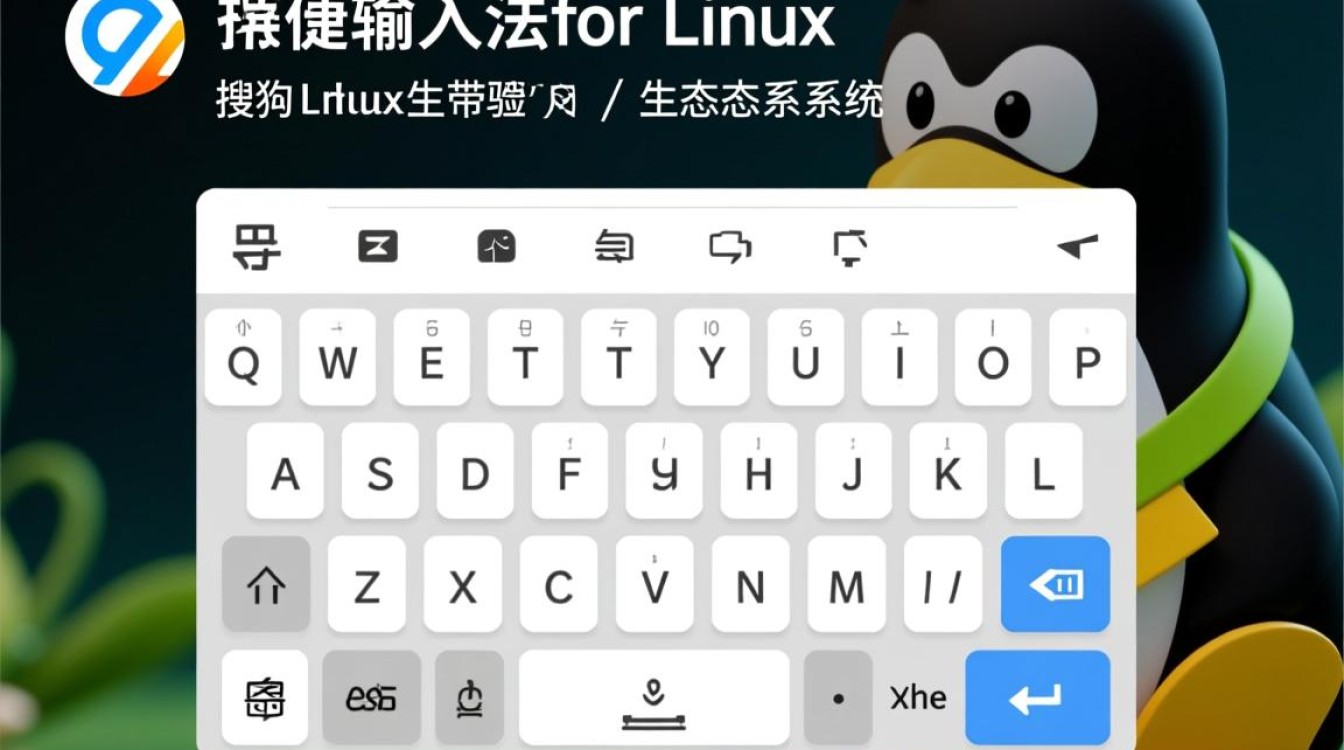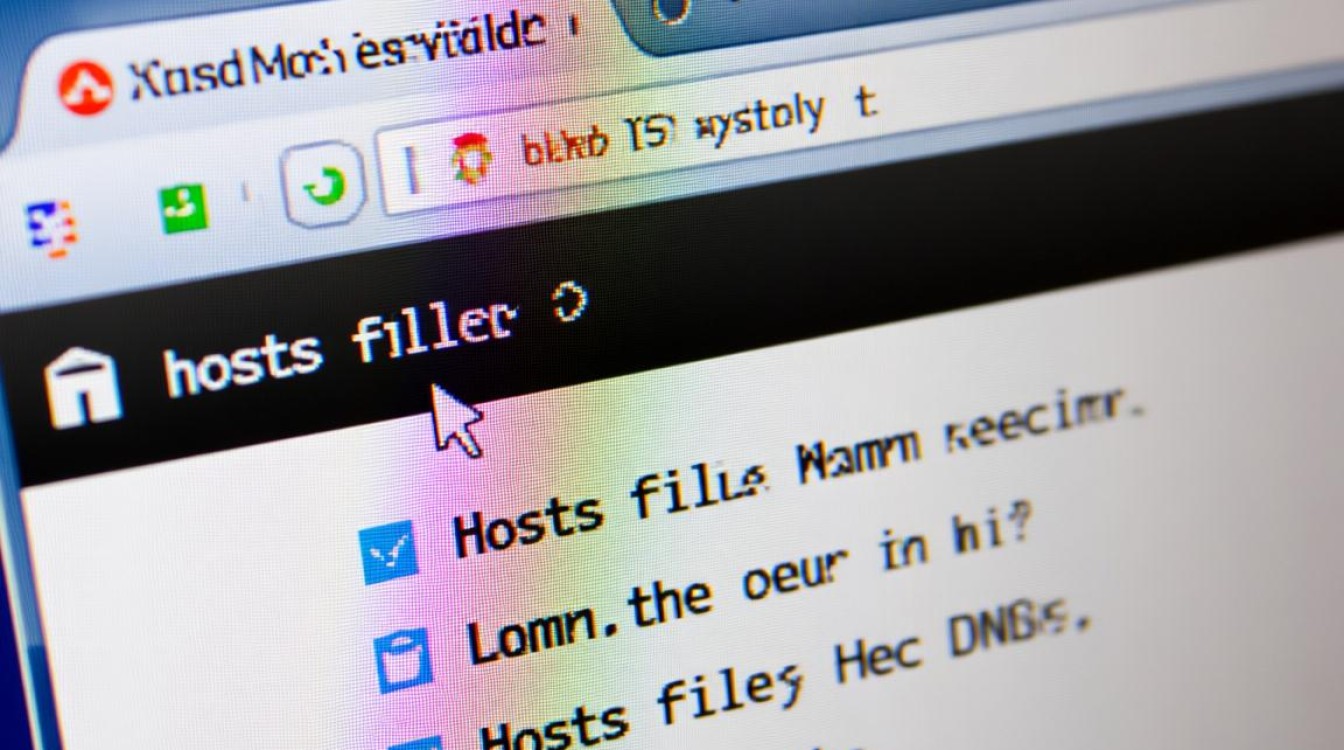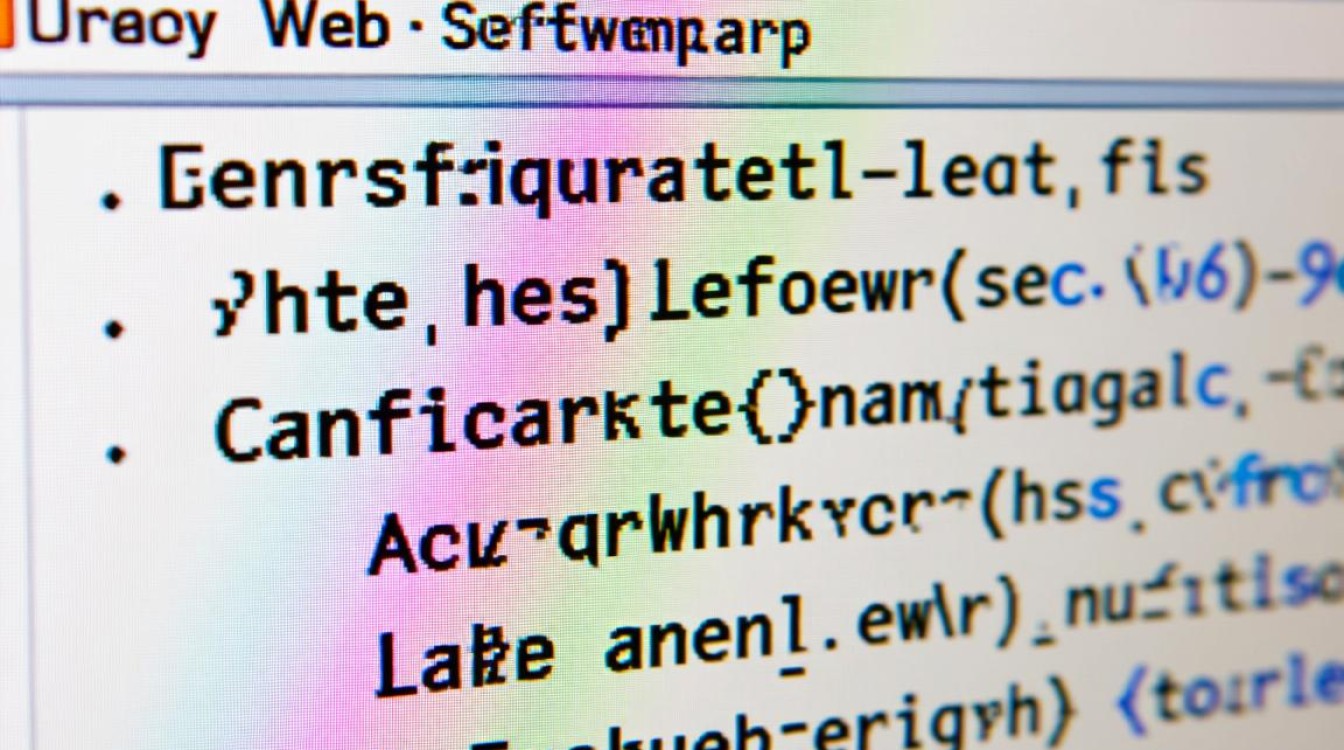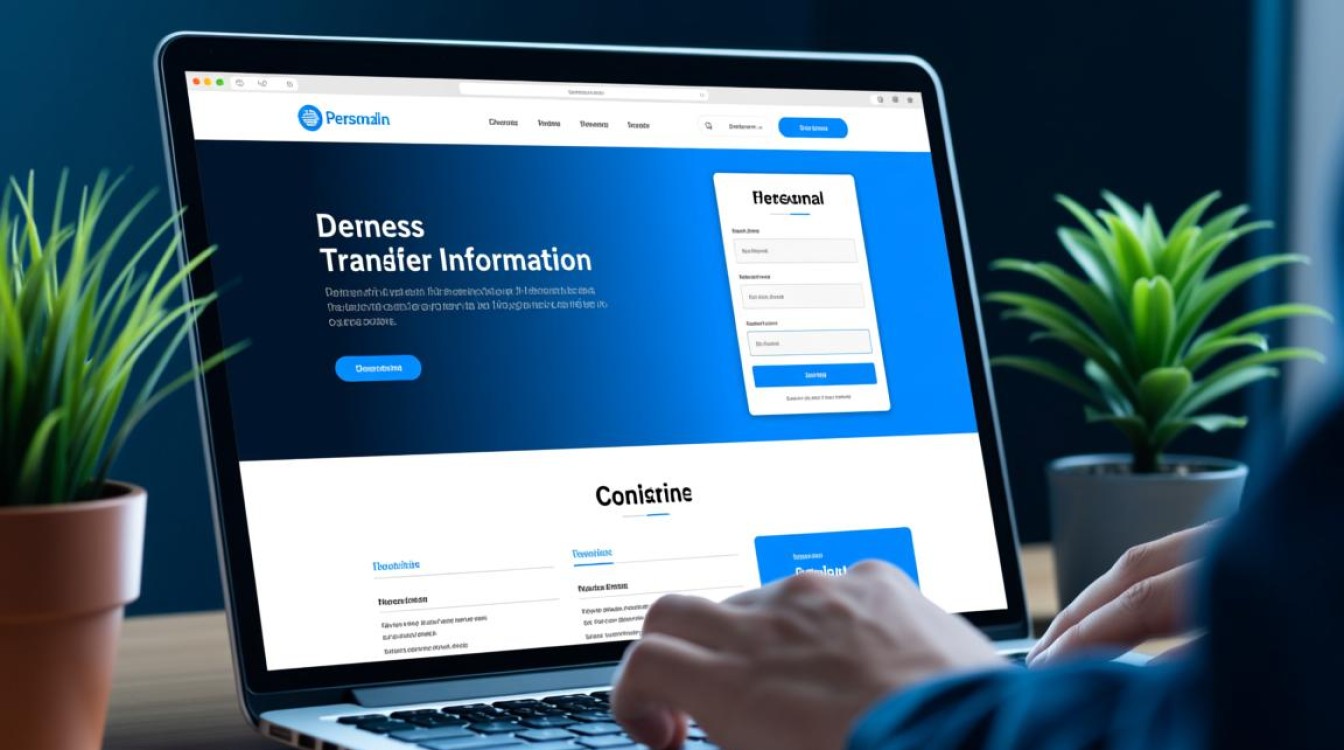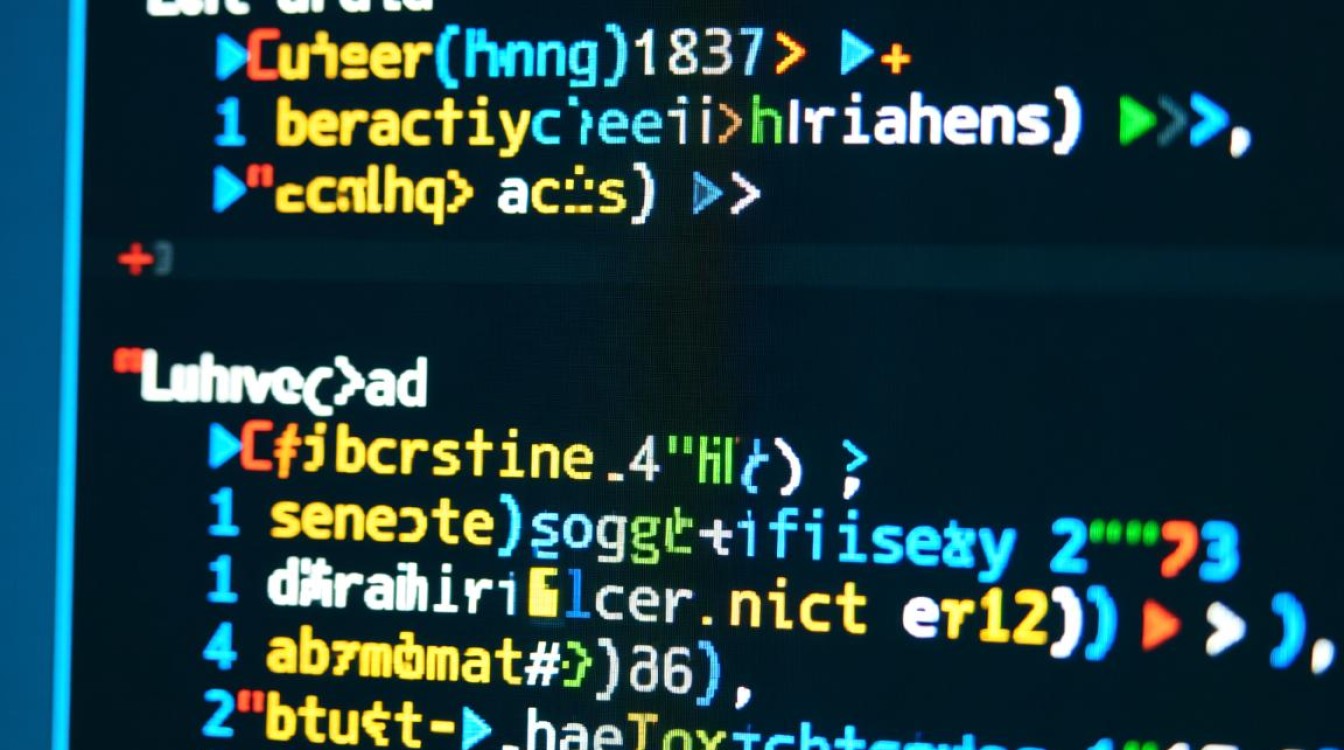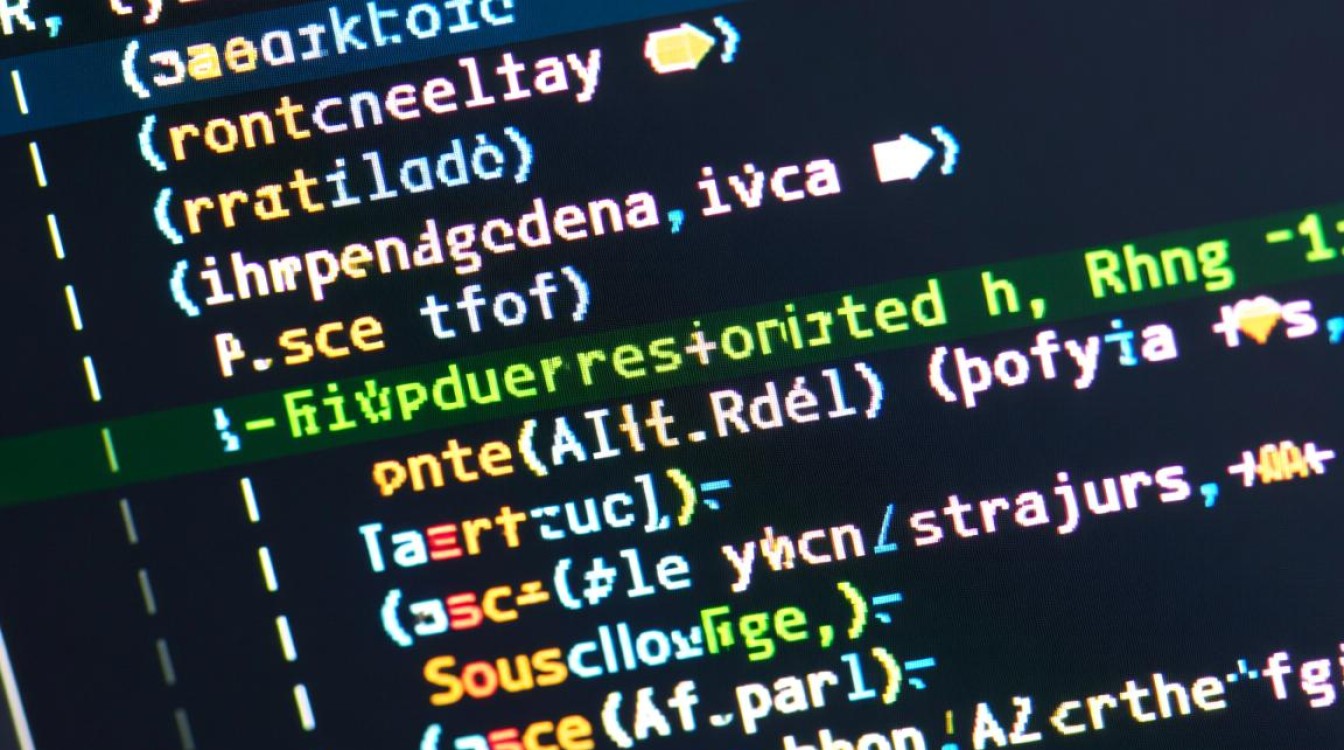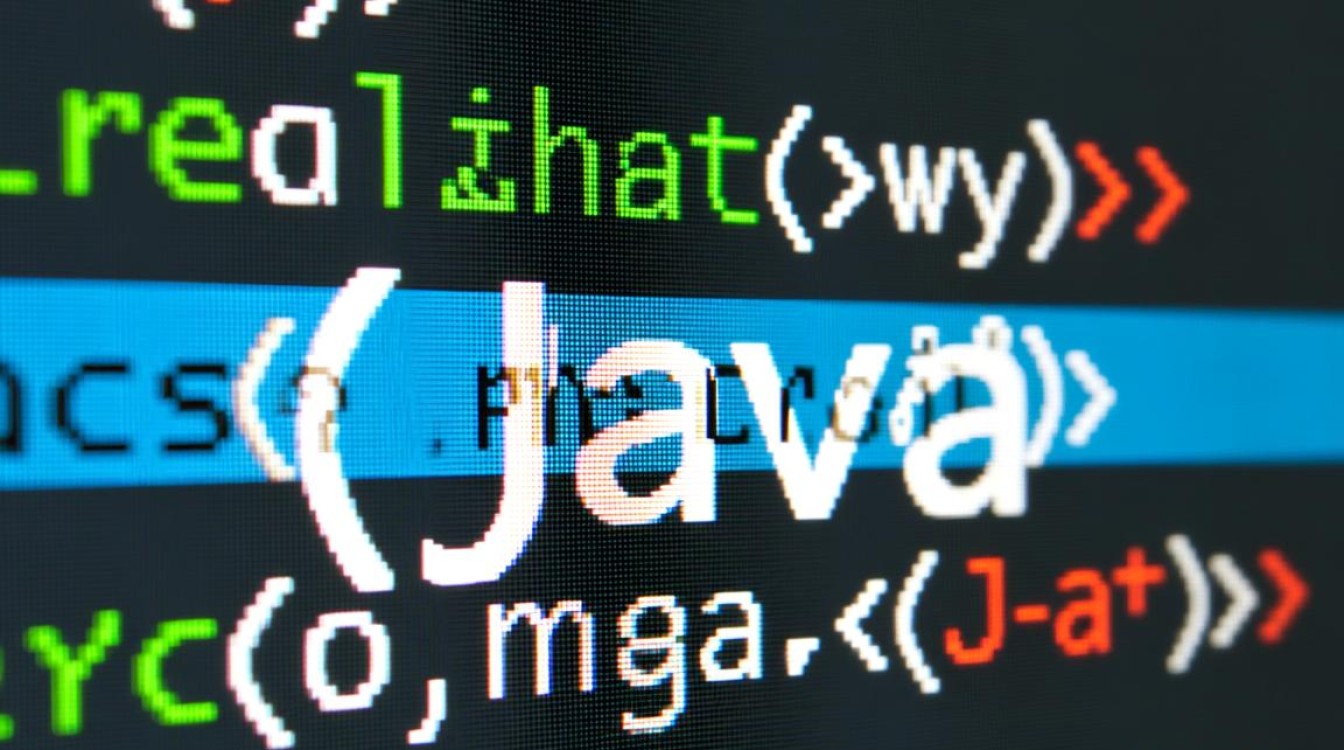在Linux系统中进入MySQL数据库是许多开发者和系统管理员的必备技能,MySQL作为一种广泛使用的开源关系型数据库管理系统,在Linux环境下的安装与访问有其特定的操作流程和注意事项,本文将详细介绍在Linux系统中进入MySQL的多种方法、常见问题解决方案以及相关配置技巧,帮助用户顺利实现数据库连接和管理。

前提条件检查
在尝试进入MySQL之前,需要确认系统是否已正确安装MySQL服务并处于运行状态,首先通过终端执行以下命令检查MySQL是否已安装:
mysql --version
若未安装,需先使用包管理器进行安装,在基于Debian/Ubuntu的系统中,可使用:
sudo apt update && sudo apt install mysql-server
而在基于RHEL/CentOS的系统中,则使用:
sudo yum install mysql-server
安装完成后,需确保MySQL服务已启动并设置为开机自启:
sudo systemctl start mysql sudo systemctl enable mysql
通过以下命令检查服务状态:
sudo systemctl status mysql
若服务未运行,需先启动服务后再进行后续操作。
首次安全配置
新安装的MySQL需要进行安全配置,特别是设置root用户密码,执行以下命令启动安全配置向导:
sudo mysql_secure_installation
该向导会引导用户完成root密码设置、匿名用户移除、远程登录限制等安全配置步骤,务必妥善保存root密码,这是后续管理数据库的关键凭证。
进入MySQL的常用方法
使用mysql客户端直接登录
对于本地安装的MySQL服务器,可直接使用mysql命令登录,若已设置root密码,使用以下格式:
mysql -u root -p
系统会提示输入密码,正确输入后即可进入MySQL命令行界面,若未设置密码,可直接使用:

mysql -u root
但这种方式不推荐,存在安全风险。
指定主机地址登录
当需要连接到远程MySQL服务器时,需通过-h参数指定主机地址:
mysql -h 远程主机IP -u 用户名 -p
例如连接到IP为192.168.1.100的远程服务器:
mysql -h 192.168.1.100 -u root -p
远程连接需确保目标服务器已开启3306端口,并允许远程访问(默认情况下MySQL只允许本地连接)。
使用特定数据库登录
在登录时可直接指定要使用的数据库,省去后续切换数据库的步骤:
mysql -u root -p 数据库名称
mysql -u root -p mydatabase
若该数据库不存在,系统会报错。
通过Socket文件登录
在某些Linux发行版中,MySQL可能通过Socket文件连接,可使用以下命令:
mysql -u root -p --socket=/var/run/mysqld/mysqld.sock
Socket文件路径可能因系统配置而异,可通过mysql_config --socket命令获取实际路径。
连接参数配置表
为方便用户快速定位所需参数,以下是常用连接参数的说明表:
| 参数 | 说明 | 示例 |
|---|---|---|
| -u, –user | 指定用户名 | mysql -u admin |
| -p, –password | 提示输入密码 | mysql -u root -p |
| -h, –host | 指定主机地址 | mysql -h 192.168.1.100 |
| -P, –port | 指定端口号 | mysql -P 3307 |
| -D, –database | 指定数据库 | mysql -D mydb |
| –socket | 指定Socket文件 | mysql –socket=/tmp/mysql.sock |
常见问题解决
忘记root密码
若忘记root密码,可通过以下步骤重置:

- 停止MySQL服务:
sudo systemctl stop mysql - 跳过权限表启动:
sudo mysqld_safe --skip-grant-tables & - 无密码登录:
mysql -u root - 执行修改密码语句:
UPDATE mysql.user SET authentication_string=PASSWORD('新密码') WHERE User='root'; FLUSH PRIVILEGES; - 重启MySQL服务:
sudo systemctl restart mysql
报错”Access denied”
此类错误通常由密码错误或用户权限不足导致,检查用户名和密码是否正确,确认用户是否有登录权限,可通过以下SQL语句查看用户权限:
SELECT user, host FROM mysql.user;
报错”Can’t connect to MySQL server”
检查MySQL服务是否运行,防火墙是否放行3306端口,或Socket文件是否存在,可通过netstat -tuln | grep 3306检查端口监听状态。
退出MySQL
完成操作后,使用以下命令退出MySQL:
EXIT;
或快捷键Ctrl+D直接退出。
配置文件优化
为避免每次登录都输入参数,可创建或编辑~/.my.cnf配置文件:
nano ~/.my.cnf
[client] user = root password = your_password host = localhost
设置文件权限为仅当前用户可读:
chmod 600 ~/.my.cnf
之后直接执行mysql即可登录,无需输入密码。
掌握Linux环境下进入MySQL的方法是数据库管理的基础,通过本文介绍的各种登录方式、参数配置及问题解决方案,用户可以根据实际需求选择最适合的连接方式,同时确保操作的安全性和高效性,随着对MySQL的深入使用,建议进一步学习权限管理、备份恢复等高级主题,以充分发挥数据库系统的功能。